
【ビルドガイド】compeit12
こちらはcompeit12という小さなキーボードの形をしたマクロパッドのビルドガイドです。
Sufferというマクロパッドをリスペクトし、小さなキーボードの形をした上で10cm四方に収まるサイズのものを作りたいという趣旨で自作してみたものになります。
Sufferは3Dのケースも設計されておりとてもカッコいいので是非一度チェックしてみてください。
firmware、プレートデータはこちらにあります。
1,必要な物
PCB 1枚
スイッチプレート 1枚
ボトムプレート 1枚
SMDダイオード ×12個 ※スルーホールダイオードは使わないでください
ProMicro ×1個
コンスルー ×2本 (本ビルドガイドでは2.5mmのものを使用)
リセット用タクトスイッチ ×1個
MXスイッチ ×12個
MXスイッチ用ソケット ×12個
キーキャップ ×12個
※内訳 1U ×9個、1.25U ×1個、1.75U ×1個、3U ×1個
スタビライザー 2U ×1個
M2ねじ 8mm ×4本
M2ねじ 6mm ×4本
M2スペーサー 3mm ×4個
M2スペーサー 6mm ×4個
・遊舎工房さん (自作キーボード専門店)
・TALP KEYBOARDさん (同上)
・Daily Craft Keyboardさん (同上)
・秋月電子通商さん (マイコン、コンスルー、LEDなど電子部品)
・ヒロスギネットさん (ネジやスペーサーの専門店)
等のお店で購入することが出来ます。
2,ダイオード
SMDダイオードを基板の裏面にはんだ付けします。全部で12か所です。
※必ず表面実装ダイオードを使用します!!スルーホールダイオードを使うとスイッチに干渉します!!また表面実装ダイオードでも表面にはんだ付けすると干渉します!!ご注意ください!!

3,スイッチソケット
ソケットをはんだ付けします。こちらも基板裏面に付けます。

4,リセットスイッチ
リセットスイッチをはんだ付けします。タクトスイッチをPCBの裏面から挿し、PCBの表側からはんだ付けします。
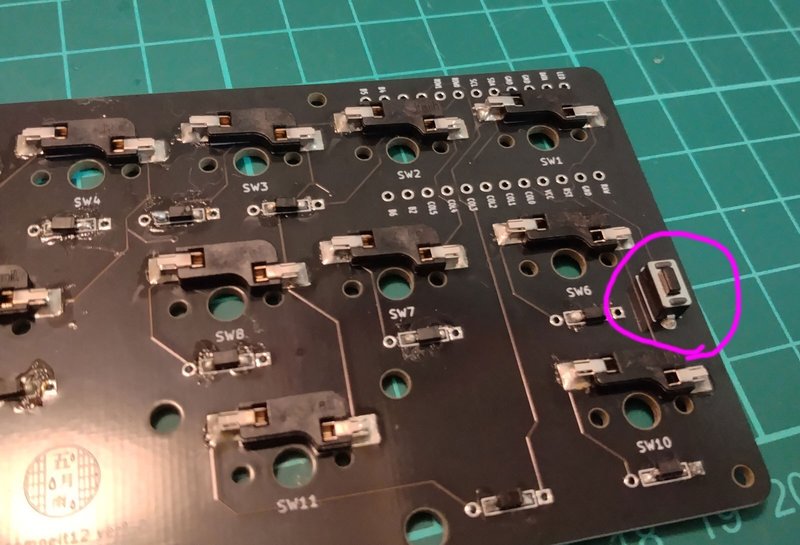

5,ProMicro
コンスルーを使用して取り付けます。左右それぞれのコンスルーの窓の向きを揃えます。また窓が近い方がProMicro側になります。向きを間違えないよう注意してください。

6,組み立てとキースイッチ
最初に、PCBに2Uのスタビライザーを付けます。
スタビライザーがついたらスイッチプレートにM2の8mmねじを差し込み、M2の3mmスペーサーで受けます。ねじ穴は4か所あります。
そのままPCBに差し込み、PCBの裏からM2の6mmスペーサーで受けます。
裏にボトムプレートを添え、M2の6mmねじで止めます。
組み立てが出来たらスイッチとキーキャップを挿し込みます。

7,ファームウェア
ProMicroにファームウェアを書き込みます。
こちらからcompeit12_via.hexをDLし、qmk_toolboxにて書き込みをお願いします。
※ReMapを使う場合はjsonファイル【compeit12-via.json】をダウンロードしてお使いください。キーボード登録はしていません。

無事にすべてのキーが反応したら完成です。お疲れ様でした。
